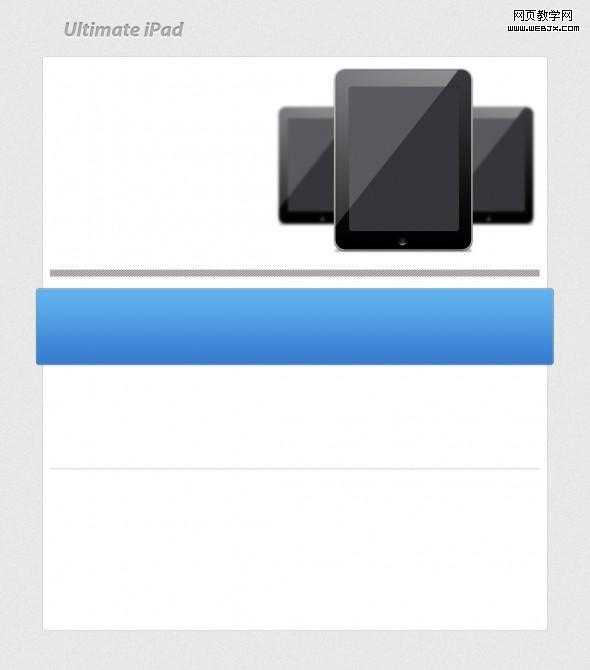效果图:
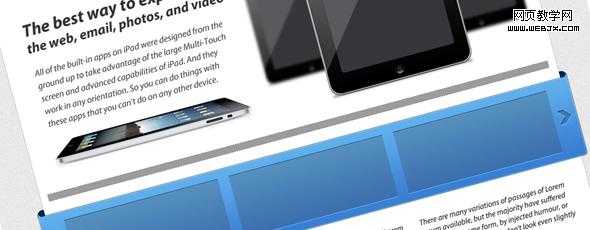
1.创建新文件:1100 x 1250像素。 背景颜色:#e8e8e8。

2.复制背景图层(CTRL + J),然后滤镜>杂色>添加杂色,设置如下。
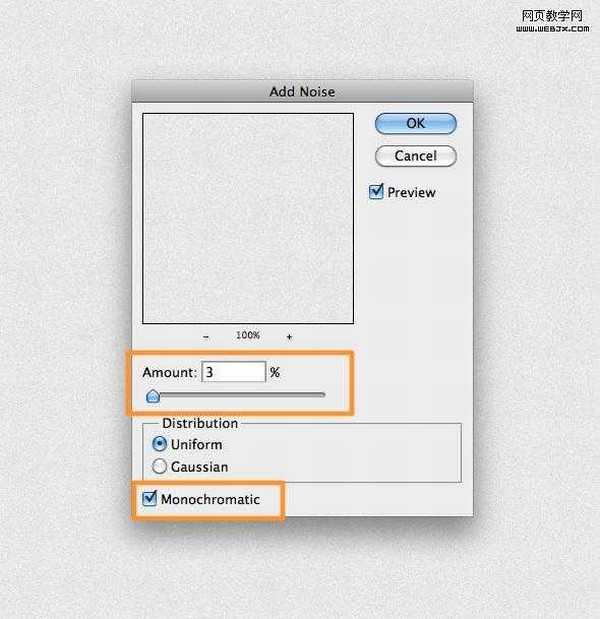
3.创建一个圆角矩形、白色的形状在中间的空间布局.
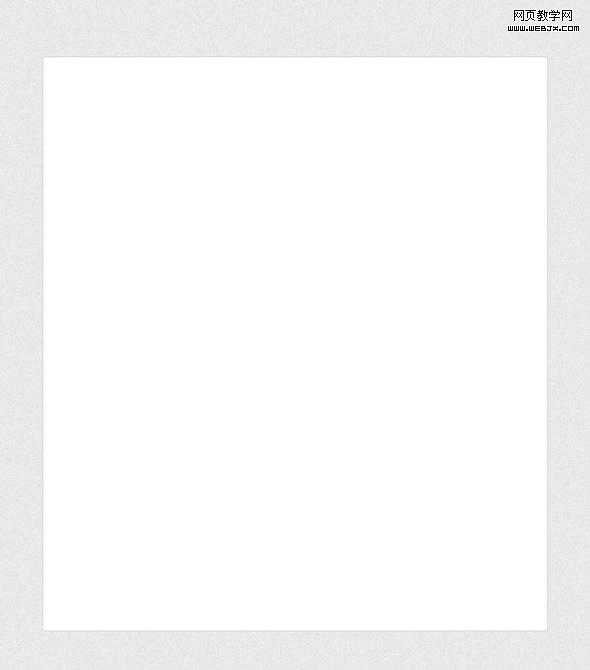
4.简单的图层样式:
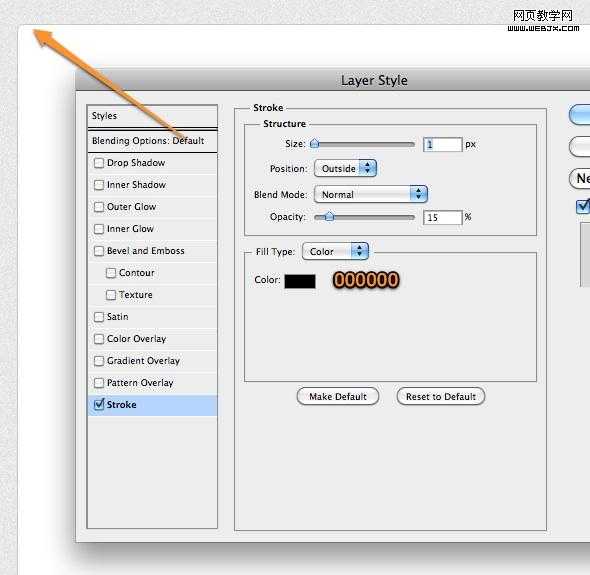
5.在右边的位置,加增iPad的图片。
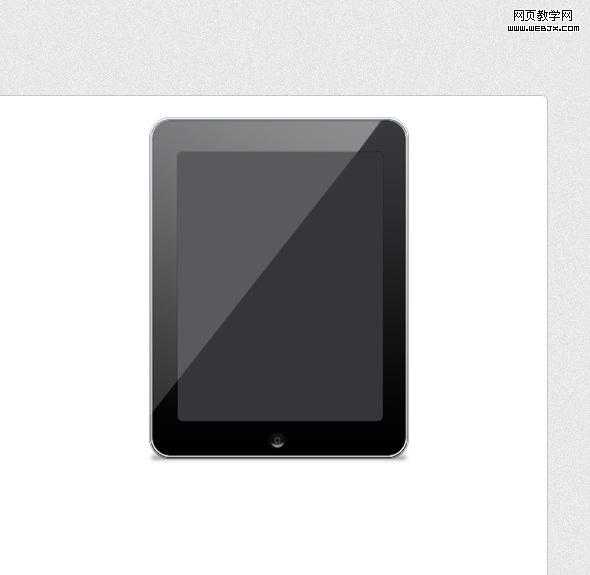
6.复制两个ipadi图片,添加高斯模糊效果,移动到后方,左右分开, 产生空间感。(这里图象加载失败就省去图象)
7.创建一个简单的字体效果:
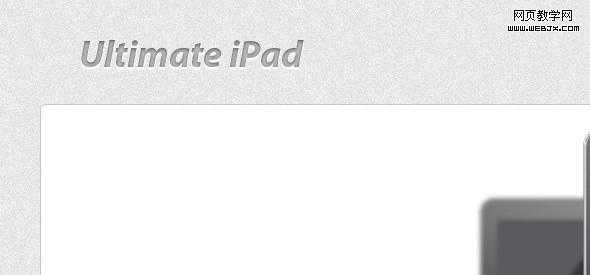
8.图层样式设置:

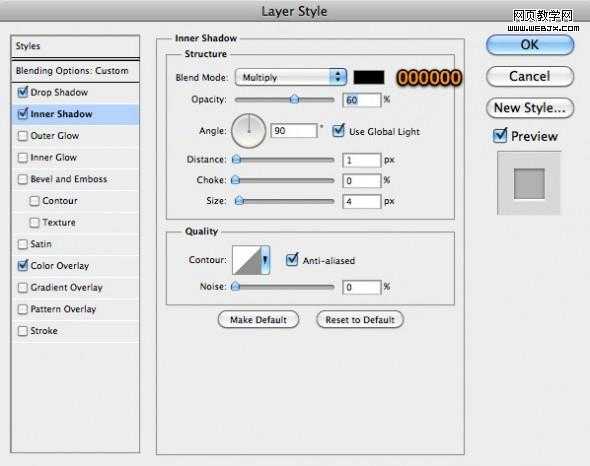
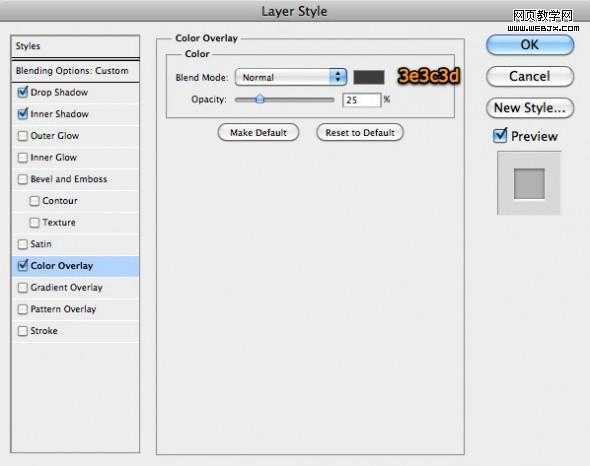
9.新建图层,创建矩形选区。
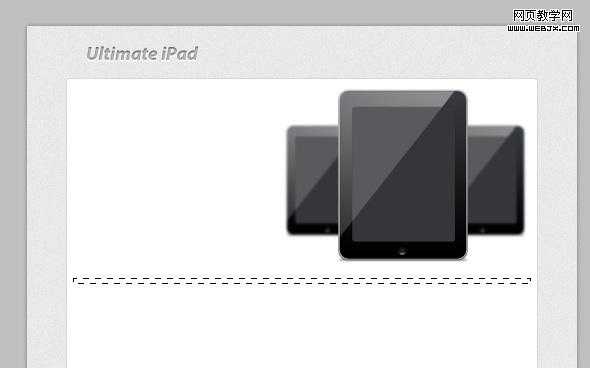
10.选择油漆桶工具>选择图案,或是选择编辑>填充>图案。图案如下,大家可以动手制作,也可以下载(点击下载)。
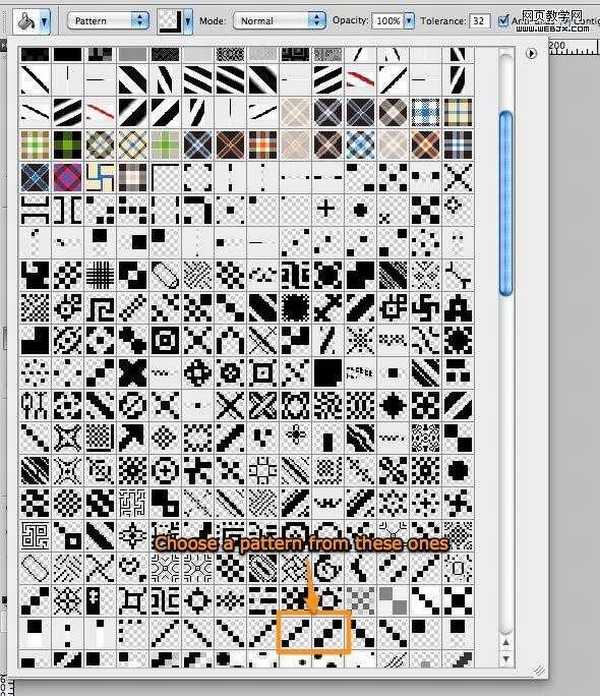
11.效果如图。
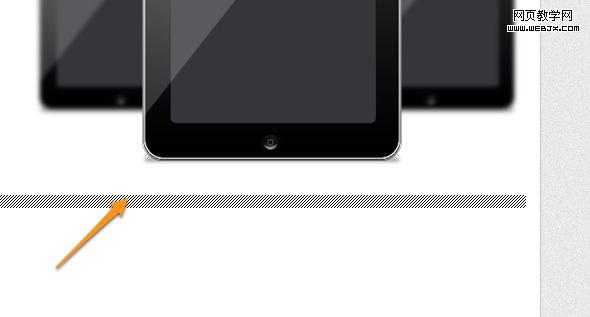
12.以相同的方式制作下边的细线。
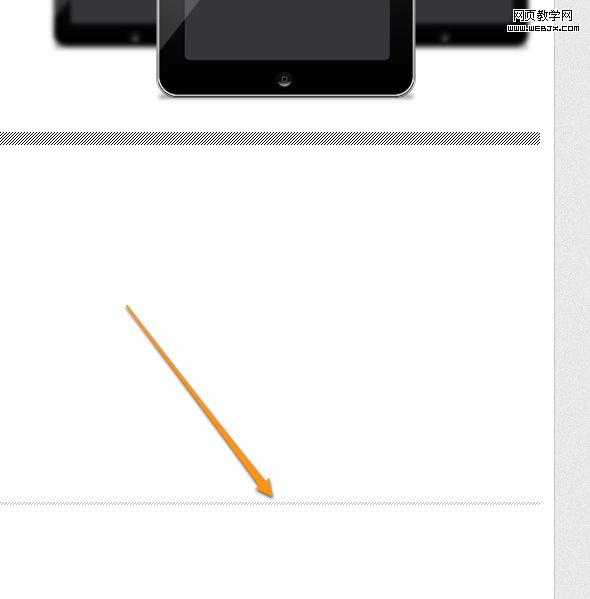
13.选择圆角矩形工具,创建一个蓝色形状。
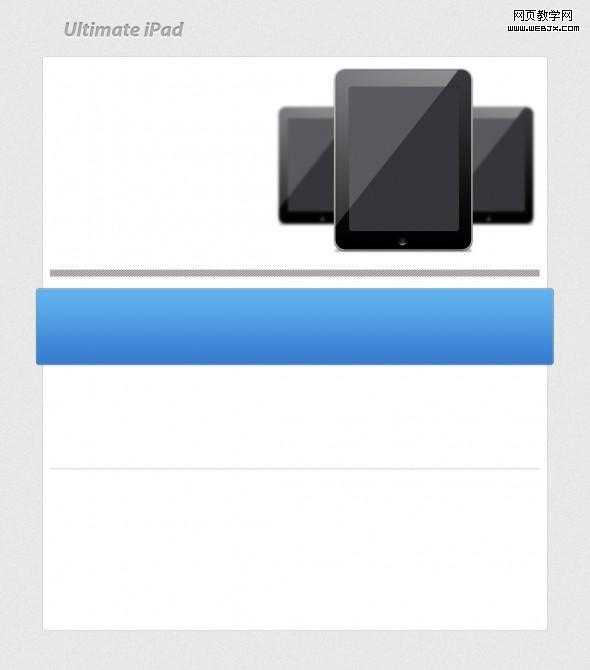
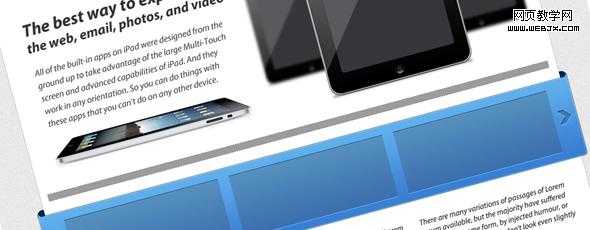
1.创建新文件:1100 x 1250像素。 背景颜色:#e8e8e8。

2.复制背景图层(CTRL + J),然后滤镜>杂色>添加杂色,设置如下。
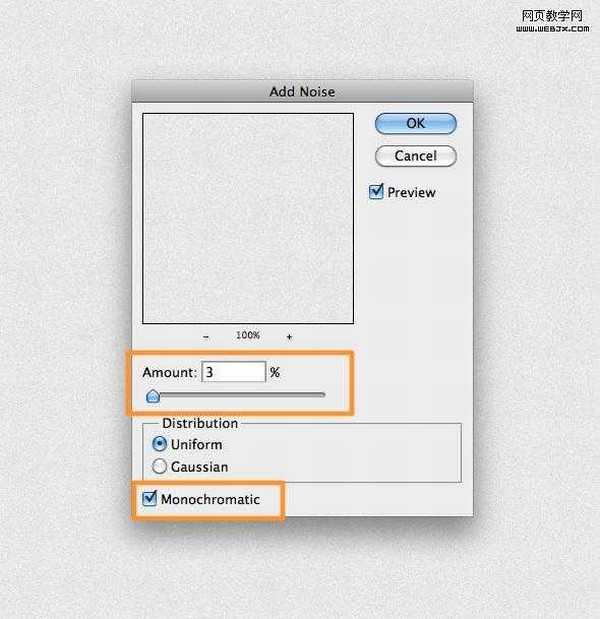
3.创建一个圆角矩形、白色的形状在中间的空间布局.
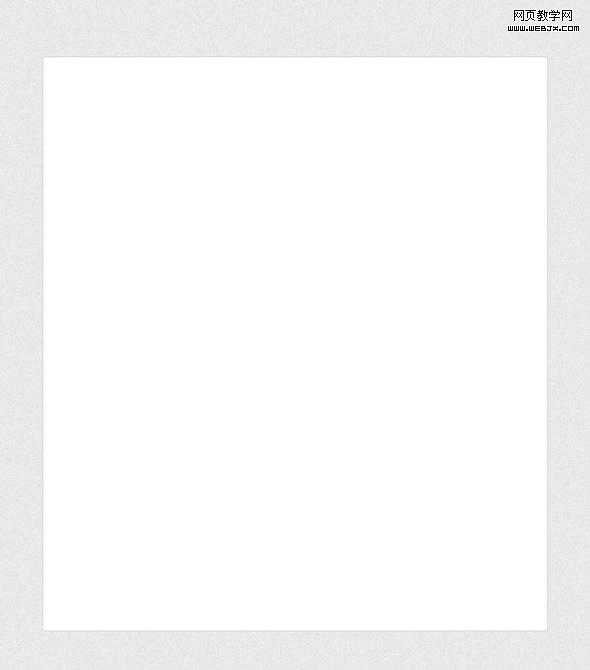
4.简单的图层样式:
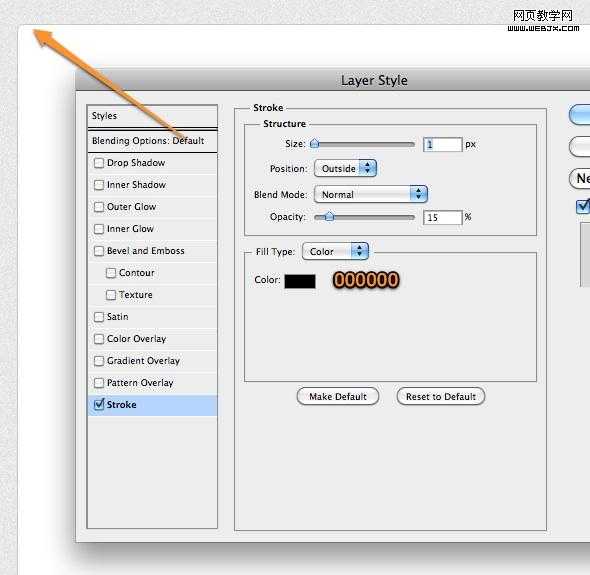
5.在右边的位置,加增iPad的图片。
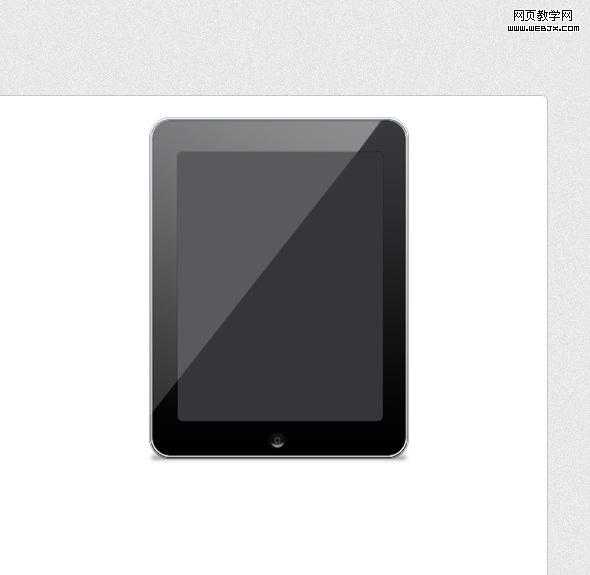
6.复制两个ipadi图片,添加高斯模糊效果,移动到后方,左右分开, 产生空间感。(这里图象加载失败就省去图象)
7.创建一个简单的字体效果:
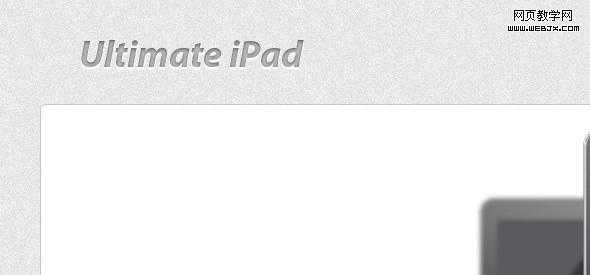
8.图层样式设置:

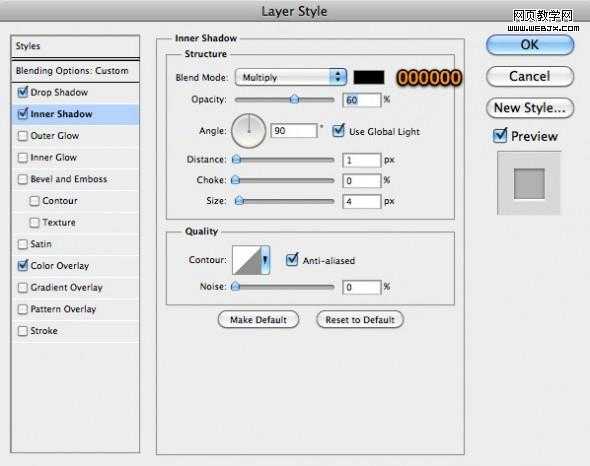
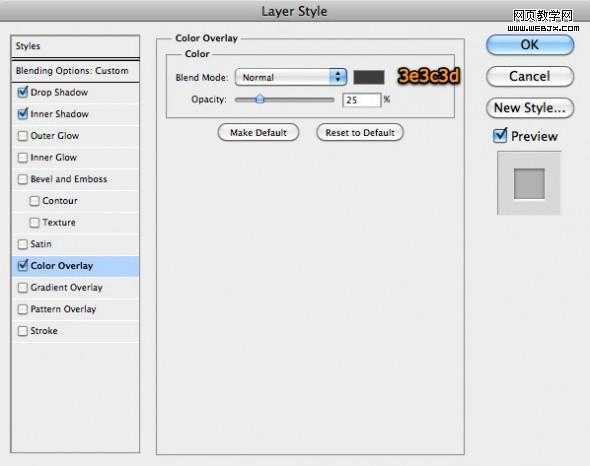
9.新建图层,创建矩形选区。
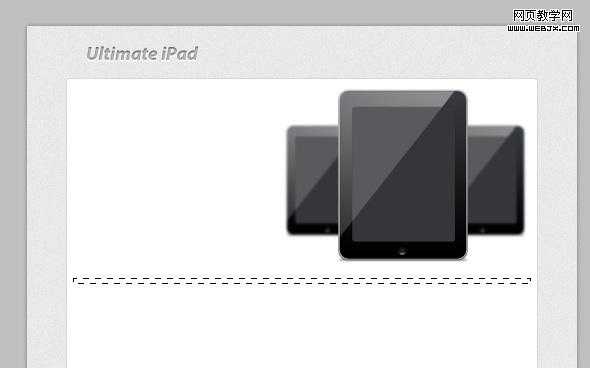
10.选择油漆桶工具>选择图案,或是选择编辑>填充>图案。图案如下,大家可以动手制作,也可以下载(点击下载)。
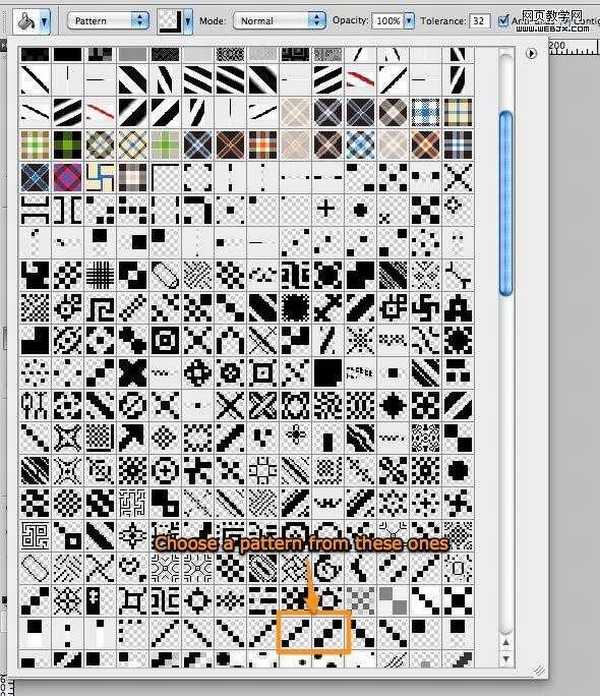
11.效果如图。
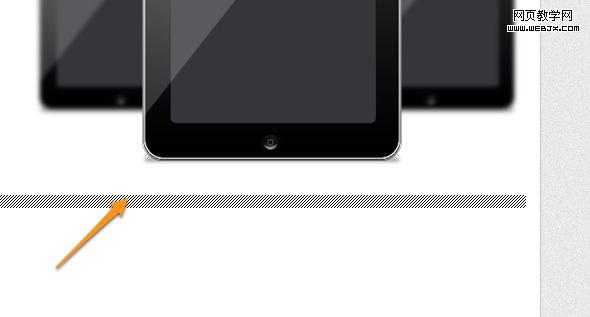
12.以相同的方式制作下边的细线。
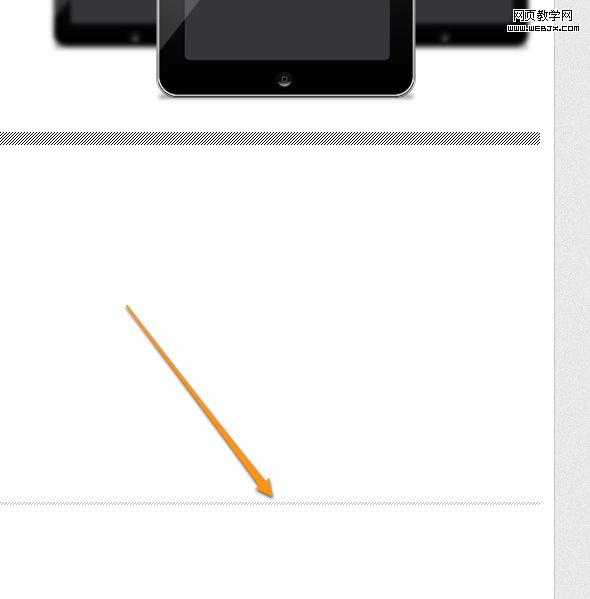
13.选择圆角矩形工具,创建一个蓝色形状。